Hoe achtergrond van GIF online te verwijderen voor transparante effecten
Een transparante GIF heeft meer toepassingen. Het kan bijvoorbeeld worden toegevoegd aan je stickerverzameling, of je kunt een transparante GIF op een video toepassen terwijl je opgaat in de scènes. Dit alles kan uitkomen nadat je de achtergrond van de GIF hebt verwijderd om deze transparant te maken. Hier vindt u de 4 beste online tools die u niet alleen kunnen helpen de achtergrond van GIF's te verwijderen, maar u ook helpen dit snel te doen en een consistente geanimeerde GIF te geven die u verder kunt toepassen op andere platforms.
Gidslijst
4 beste online tools om achtergrond uit GIF te verwijderen Veelgestelde vragen over het verwijderen van achtergrond uit GIF4 beste online tools om achtergrond uit GIF te verwijderen
Hier zijn de snelste manieren om de achtergrond van de GIF op al uw apparaten te verwijderen, of u nu computers of mobiele telefoons gebruikt, de online tool is de beste keuze om eenvoudig en snel een transparante GIF te maken. Volg nu de stapsgewijze handleiding hieronder en controleer hoe u de 4 beste online GIF-editors kunt gebruiken om de achtergrond van een GIF te verwijderen.
1. EZGIF
EZGIF is een toolkit met allerlei tools die relevant zijn voor GIF's, waarmee je de achtergrond van een GIF kunt verwijderen. U kunt transparantie besparen door de verwerkte GIF te downloaden in GIF-indeling of het converteren van de GIF naar APNG of andere formaten. Terwijl de achtergrond wordt verwijderd, kan het alleen de GIF's verwerken met een eenvoudige achtergrond van slechts één kleur (zoals zwart en wit) of een paar effen kleuren.
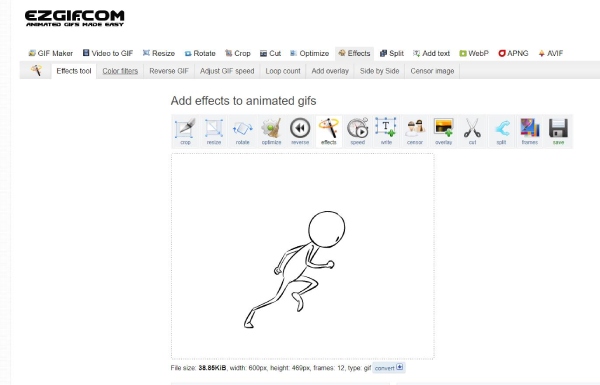
Stap 1.Ga naar de officiële website van "EZGIF" en klik op de knop Effecten in de menubalk op de webpagina.
Stap 2.Klik op de knop 'Bestand kiezen' om een GIF van uw apparaat op te halen of plak een URL-link van de GIF. Klik vervolgens op de knop "Uploaden" om te uploaden.
Stap 3.Scrol omlaag naar het gedeelte 'Kleur vervangen door transparantie' en kies de achtergrondkleur die u wilt verwijderen.
Stap 4.Klik ten slotte op de knop "Selectie toepassen" om te beginnen met verwijderen. Zodra het klaar is, kunt u op de knop "Opslaan" klikken om te downloaden.
2. Scherm opheffen
Unscreenen, een gratis online achtergrondverwijderaar voor video's en GIF's, waarmee je automatisch de achtergrond van een GIF kunt verwijderen. Bovendien kunt u deze tool beschouwen als een hulpmiddel voor GIF's, omdat u hiermee via internet naar soorten GIF's kunt zoeken. Je kunt ook wat eenvoudige bewerkingen uitvoeren nadat je de transparante GIF hebt gekregen, zoals het wijzigen van de kleur voor de achtergrond van je GIF of het toepassen van een video of afbeelding op de achtergrond.
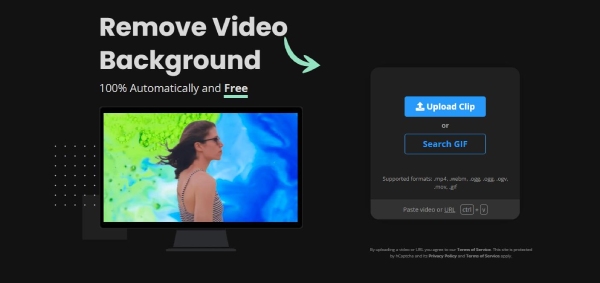
Stap 1.Klik op de hoofdpagina van de Unscreen-website op de knop 'Clip uploaden' om een GIF van uw apparaat te kiezen,
Stap 2.De website begint automatisch de GIF te verwerken en de achtergrond voor je te verwijderen.
Stap 3.U kunt de achtergrond in een andere kleur veranderen of op de knop "Downloaden" klikken om de transparante GIF op uw apparaat op te slaan.
3. OIE
OIE is een gratis online afbeeldingseditor die u ook kan helpen bij het verwerken van GIF's. Losstaand van de GIF bijsnijden of door er tekst aan toe te voegen, met de geavanceerde tools in OIE kunt u ook de achtergrond van een GIF verwijderen. Bovendien kunt u zelfs meer animatie-effecten of meer frames aan uw huidige GIF toevoegen om deze te verrijken.
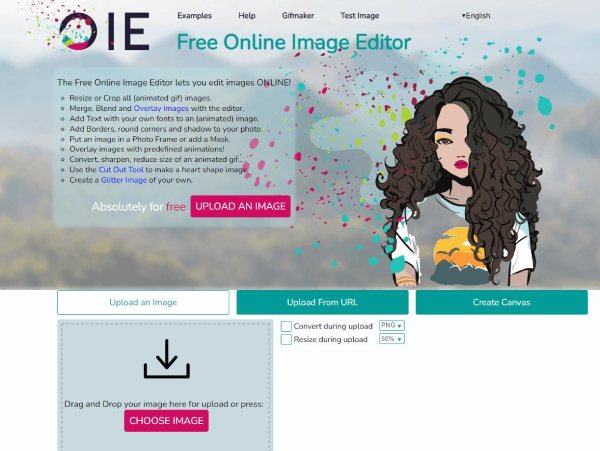
Stap 1.Klik eerst op de knop "AFBEELDING KIEZEN" zodra u de "OIE"-website bezoekt. Kies een GIF op uw apparaat en u komt op de bewerkingspagina.
Stap 2.Klik op de knop 'Geavanceerd' boven uw GIF. Vervolgens moet u op de knop "Transparantie" klikken, waardoor de achtergrond van de GIF wordt verwijderd.
Stap 3.Klik nu eenvoudigweg op de knop "Opslaan" om de GIF te downloaden, of u kunt ook de tekenpen gebruiken om het onderdeel te verwijderen dat de tool vergeet.
4. Online GIF-tools
Online GIF-tools is een eenvoudig te gebruiken toolkit waarmee u de achtergrond van een GIF kunt verwijderen. Met een eenvoudige lay-out biedt de website u een snelle en eenvoudige ervaring in het maken van een transparante GIF. Ondertussen kunt u de voltooide GIF's naar het klembord kopiëren in plaats van ze op uw apparaat op te slaan, wat goed is voor tijdelijk gebruik.
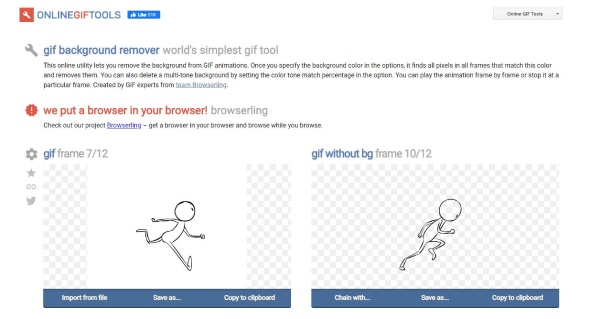
Stap 1.Zoek naar Online GIF Tools in de browser, ga naar de website en klik op de knop "Importeren uit bestand" om een GIF te uploaden.
Stap 2.De standaardinstelling voor het verwijderen van de kleur is wit, maar u kunt op de knop "Palet" klikken om deze te wijzigen.
Stap 3.Op het moment dat je de GIF uploadt, verwijdert deze online tool tegelijkertijd de achtergrond. En u kunt op de knoppen "Opslaan als en Downloaden" klikken om het op te slaan.
Bonustip: beste tool om gratis achtergrond uit afbeelding te verwijderen
Behalve het rechtstreeks verwijderen van de achtergrond van een GIF, kunt u ook leren hoe u de achtergrond van afbeeldingen kunt verwijderen en vervolgens uw favoriete afbeeldingen kunt combineren om een nieuwe geanimeerde GIF te maken. AnyRec gratis achtergrondverwijderaar online kan u hierbij helpen. Het ondersteunt JPEG/JPG-, PNG-, BMP- en WEBP-formaten en maakt gebruik van AI-technologie om de complexe achtergrond in uw afbeeldingen te identificeren en snel te verwijderen. Ondertussen is het op al uw apparaten toegankelijk om een afbeelding neer te zetten om het programma automatisch te laten verwerken.
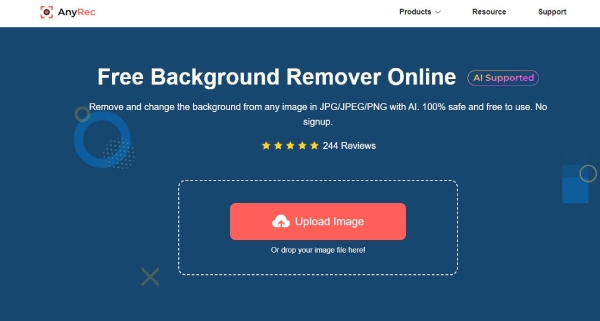
Meer eigenschappen:
1. Pas het gebied in een afbeelding aan dat u wilt behouden of verwijderen.
2. Snijd de afbeelding bij na het verwijderen van de achtergrond.
3. Pas de positie van het onderwerp in de transparante afbeelding aan.
4. Wijzig de achtergrondkleur voor de verwerkte afbeelding.
Veelgestelde vragen over het verwijderen van achtergrond uit GIF
-
Hoe verwijder ik de achtergrond van een GIF in Photoshop?
Zodra u een GIF naar Photoshop op uw computer importeert, ziet u alle lagen van die GIF. Nu hoeft u alleen maar op de knop Toverstaf te klikken om het onderwerp in uw GIF te omcirkelen en de achtergrond met rust te laten. En klik op het witte gebied, dan blijft alleen het omcirkelde gedeelte over en kun je een transparante GIF krijgen.
-
Zijn er apps om de achtergrond van een GIF te verwijderen?
Ja er zijn. Photoshop Lite, Canva en Picsart zijn allemaal professionele afbeeldingseditors die u gemakkelijk kunnen helpen bij het omgaan met de achtergrond van de GIF's. En of u nu iOS of Android gebruikt, de drie apps zijn compatibel met beide.
-
Hoe kan ik betere effecten bereiken bij het verwijderen van de achtergrond van de GIF?
Voor gewone GIF-editors die de achtergrond verwijderen, worden de GIF's met een eenvoudige achtergrond van enkele kleuren verwerkt met betere effecten. Als je goede transparantie wilt, moet je een eenvoudige GIF kiezen of professionele tools gebruiken voor hulp.
Conclusie
Het is gemakkelijk om de achtergrond van een GIF te verwijderen met deze krachtige afbeeldingseditors. Aangezien alle hierboven genoemde GIF-editors gratis zijn, kun je er willekeurig een kiezen om een transparante GIF te maken of ze allemaal een voor een proberen om meer alternatieven te hebben.
